主窗体向子窗体传递数据
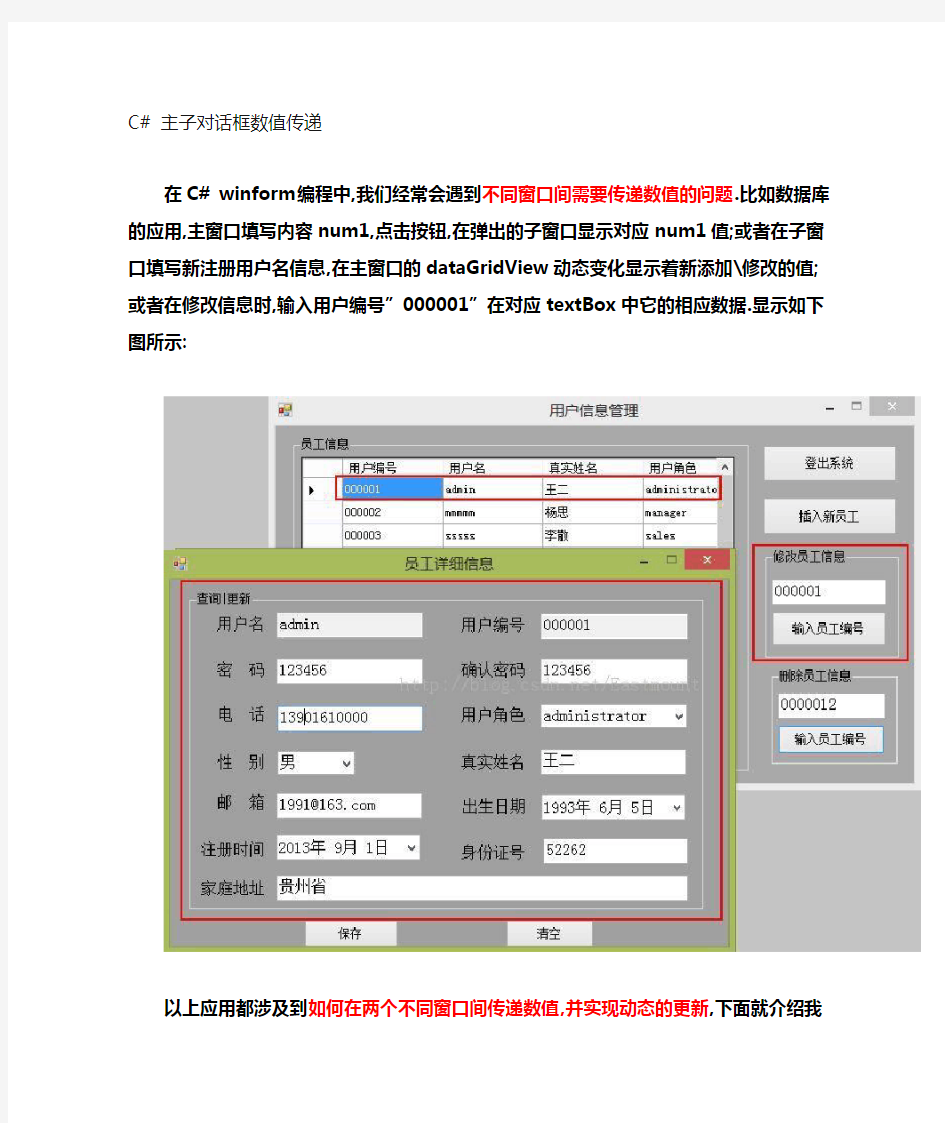

C# 主子对话框数值传递
在C# winform编程中,我们经常会遇到不同窗口间需要传递数值的问题.比如数据库的应用,主窗口填写内容num1,点击按钮,在弹出的子窗口显示对应num1值;或者在子窗口填写新注册用户名信息,在主窗口的dataGridView动态变化显示着新添加\修改的值;或者在修改信息时,输入用户编号”000001”在对应textBox中它的相应数据.显示如下图所示:
以上应用都涉及到如何在两个不同窗口间传递数值,并实现动态的更新,下面就介绍我请教同学学到的一种主子对话框数值传递的知识,仅供大家学习!它是非常基础的C# winform知识,但也是非常有用的知识.
一.建立主子对话框
首先建立一个”Windows窗体应用程序”,然后主窗体Form1的界面如下图,然后添加一个子窗口,右键”解决方案”中项目名称,点击”添加”,新增一个”Windows窗体应用程序”,其中名称为”Form2.cs”界面设计如下图所示:
点击主窗体中的”提交”按钮,填写如下代码就可实现在主窗体中调用子窗体的应用.它是在实例一个”Sub”的子窗体并显示.它的运行结果就是当用户点击"提交"按钮时就会弹出子对话框Form2,这就建立了C#主子对话框之间调用的关系.
[csharp]view plaincopy
1.//点击"提交"按钮
2.private void button1_Click(object sender, EventArgs e)
3.{
4. Form2 Sub = new Form2();
5. Sub.Show(); //显示子对话框内容
6.}
二.主对话框传值给子对话框
下面需要介绍如何在子对话框中显示主对话框中提交的内容,点击Form2空白处,生成一个Load事件,添加如下代码,它的具体意思是:在子对话框”Form1”中声明主对话框”Form2”,然后在Form2的构造函数中给pall 赋值pall=f1;同时在载入Load事件中把”Form2”子对话框中的textBox1赋值为主对话框中提交的值.
[csharp]view plaincopy
1.public partial class Form2 : Form
2.{
3.//实例主窗体
4. Form1 pall = new Form1();
5.//构造函数修改
6.public Form2(Form1 f1)
7. {
8. InitializeComponent();
9. pall = f1;
10. }
11.//载入
12.private void Form2_Load(object sender, EventArgs e)
13. {
14. textBox1.Text = pall.textBox1.Text;
15. }
16.}
上面仅仅修改了子对话框中的内容,同时需要修改主对话框中的内容:
1.把主对话框”Form1”中的textBox1控件设置为public.如下图所示.因为默认为Private(私有),只能在自己对话框和函数中修改,其他对话框要使用必须设置为public.
2.由于Form2中的构造函数变成publicForm2(Form1f1)拥有参数,所以这里需要修改点击”提交”按钮中函数内容如下,把主窗体传递给子窗体.
[csharp]view plaincopy
1.//点击"提交"按钮
2.private void button1_Click(object sender, EventArgs e)
3.{
4. Form2 Sub = new Form2(this);
5. Sub.Show(); //显示子对话框内容
6.}
最后的运行结果如下图所示
三.子对话框值修改主对话框亦更新
实现子对话框中修改值,主对话框中的值也修改的动态更新,这能应用到很多实际项目中,比如主窗体显示库存信息,子窗体新加\删除\修改商品信息时,主窗体也要修改.首先方法同上,建立主子对话框,界面如下:
总结下来就是3个步骤:
1.主窗体Form1中调用子窗体Form2Form2fn2=new Form2(this);fn
2.Show();
2.设置Form1中的textBox1为public公有属性.同样的道理,如果想显示Form1中的其他控件(如dataGridView)、自定义变量或函数,只需要它声明为public即可子调用.
3.在Form2子对话框中实例一个Form1主对话框,并直接对其主窗口进行修改.需要修改Form2的构造函数
来调用Form1的public内容.
其中Form2的代码如下,与上面中不同的是把主对话框中textBox1赋值即可.
[csharp]view plaincopy
1.public partial class Form2 : Form
2.{
3. Form1 pall = new Form1();
4.public Form2(Form1 f1)
5. {
6. InitializeComponent();
7. pall = f1;
8. }
9.//点击"提交" 内容显示到主窗口
10.private void button1_Click(object sender, EventArgs e)
11. {
12. pall.textBox1.Text = textBox1.Text;
13. }
14.}
运行结果如下:
四.总结
最后在主子对话框中传递数值的方法还有很多,比如使用Static定义或使用委托,在子窗体的构造函数中添加两个委托,一个用于调用主窗体给子窗体传值的方法,一个调用子窗体给主窗体传值的方法.即可实现两个窗体间数据交互.在CSDN论坛中我也见到一些这样的讨论https://www.360docs.net/doc/4818372605.html,/topics/320241861
但是我还是认为我上面叙述的这种方法是非常有用的C#基础知识介绍,我仅仅是提供一种可行的方法,希望该文章能帮助到哪些还不知道如何在主子对话框中传递数值的同学朋友,最后还是感谢我的那个同学,他告诉我的这种方法.如果有错误或不足之处,见谅!
数据库设计查询窗体训练
一、数据库分析与设计 1.数据库数据结构分析 通过对图书借阅管理的内容和数据分析,创建该管理系统数据库,名为“图书借阅管理系统.mdb”,主要包含的数据表有“会员表”、“会员级别表”、“图书表”、“图书类别表”、“图书借阅表”共五个表。这五个表之间存在着一定的关联关系,各表间的关系如图2所示: 2.数据库逻辑结构设计 “图书借阅管理系统”的各个数据库表结构设计如表1~表5所示: 表1 “会员表”表结构 表2 “会员级别表”表结构 表3 “图书表”表结构
表4 “图书类别表”表结构 表5 “图书借阅表”表结构 图5 “图书表”结构
二、各表数据: 图6 会员表信息 图7 会员级别表信息图8 图书类别表信息 图9 图书表信息
图10 图书借阅表信息三、查询的设计与实现 1.借阅超期查询: 2.借阅历史记录查询 3.今日借出查询 4.今日到期查询 5.今日还书查询 6.续借查询
7.罚款查询,主设计视图:须设立2个新字段——“超期天数”和“罚款数额”且“超期天数”字段的约束条件为“>0”,另外“罚款缴纳”字段的约束条件为“否”,表示已欠费且未缴纳过罚款的会员才会被列出,未欠费或已缴纳过的会员不会再被列出。下边给出这两个新字段的数学表达式:(1)超期天数: [还书日期]-[借阅日期]-[限借天数];(2)罚款数额: ([还书日期]-[借阅日期]-[限借天数])*[超期罚款/天]。(见图26) 图26 四、窗体的设计与实现
窗体是Access 2003数据库系统的一个重要对象。前面介绍的浏览记录、显示查询结果等都是在“数据表”视图中所进行的操作,只能用于对表的一般维护。如果要改变表记录的显示界面,则需要通过界面窗口来添加、修改、删除记录或改变应用程序控制流程,这就需要数据库的一个重要组件——窗体。 窗体是用户与数据之间的主要窗口,使用窗体可以对数据库进行查询、修改、添加和打印等操作,而且可以灵活的设计窗体的布局。窗体按其功能可以分为数据窗体、流程控制面板窗体和交互窗体。 (1)数据窗体:主要用来显示、浏览、添加、修改、删除表或查询中的记录。(如图38) 图38 (2)流程控制面板窗体:主要用来控制应用程序的运行流程。(如图39)
Access窗体操作技巧题
Access窗体操作题 2、考生文件夹下存在一个数据库文件"Access3.mdb",里面已经设计好窗体对象"教师"。试在此基础上按照以下要求补充窗体设计: (1)在窗体的窗体页眉节区位置添加一个标签控件,其名称为"bTitle",标题显示为"教师奖励信息";(2)在主体节区位置添加一个选项组控件,将其命名为"opt",选项组标签显示内容为"奖励",名称为"bopt"; (3)在选项组内放置二个单选按钮控件,选项按钮分别命名为"opt1"和"opt2",选项按钮标签显示内容分别为"有"和"无",名称分别为"bopt1"和"bopt2"。 (4)在窗体页脚节区位置添加两个命令按钮,分别命名为"bOk"和"bQuit",按钮标题分别为"确定"和"退出"; (5)将窗体标题设置为"教师奖励信息"。 注意:不允许修改窗体对象"教师"中已设置好的属性。 等级:3 难度:3 知识点:access知识点/窗体题 3、考生文件夹下存在一个数据库文件"Access3.mdb",里面已经设计好窗体对象"教师"。试在此基础上按照一下要求补充窗体设计: (1)在窗体的窗体页眉节区位置添加一个标签控件,其名称为"bTitle",标题显示为"教师基本信息输出";(2)在主体节区中"年龄"标签右侧的文本框显示内容设置为"年龄"字段值,并将文本框名称更名为"tAge";(3)在主体节区添加一个标签控件,该控件放置在距左边0.1厘米、距上边5.0厘米,标签显示内容为"出生地",名称为"bMem"; (4)在窗体页脚节区位置添加两个命令按钮,分别命名为"bOk"和"bQuit",按钮标题分别为"确定"和"退出"; (5)将窗体标题设置为"教师基本信息"。 注意:不允许修改窗体对象"教师"中未涉及的控件和属性。
数据库查询和窗体习题
《数据库》练习题 一-、建立一个数据库database1.mdb,在数据库中建两张表。 1.院系信息表 2.学生表 字段包括
3.建立两表的关联,并在每张表中填入10条记录。
二、在数据库database1.mdb中,创建查询: 1、创建一个选择查询,查找并显示学生的“编号”、“姓名”、“性别”、“年龄”4个字段的 内容,并将“年龄”字段按升序排列,所建的查询命名为Query1。 2、使用查询设计器设计一个选择查询,查找并显示年龄小于等于28的学生的“编号”、“姓 名”、“性别”和“年龄”4个字段的内容,所建查询命名为Query2。 3、使用查询设计器设计一个选择查询,查找并显示所有团员的学生的“编号”、“姓名”、“性 别”、“年龄”和“团员否”,所建查询命名为Query3。 4、使用查询设计向导设计一个交叉表查询,要求行标题为“院系”,列标题“性别”,值字 段为“编号”,函数为“记数”,查询命名为Query4。 5、使用查询设计视图创建一个参数查询,按入校查找某个日期学生的报道情况,显示学生 的“编号”、“姓名”、“性别”和“团员否”4个字段的内容。当运行该查询时,提示框中应提示“请输入入校日期:”,所建查询命名为Query5。 6、使用查询设计器设计一个选择查询,查找并显示所有女生的“编号”和“姓名”信息。 并将两列信息合二为一输出(例如:编号为“980102”,姓名为“刘力”,则输出为“980102刘力”),并命名字段标题为“学生信息”,查询命名为Query6。 7、建立查询,查询并显示所有姓张的同学的“编号”,“姓名”,“性别”信息。查询命名为 Query7。 8、建立查询,查询并显示“编号”,“姓名”,“性别”三个字段信息,同时添加一个计算字 段,用于显示每个同学的“姓氏”(假设每个同学的姓氏为单姓),标题“姓氏”。查询
数据库基础与应用机考复习题
《数据库基础与应用》复习题 一、选择题 1、表的组成内容包括()。 A、查询和字段 B、记录和字段 C、记录和窗体 D、报表和字段 2、在Access数据库中,为了保持表之间的关系,要求在子(从)表中添加记录时,如果主表中没有与之相关的记录,则不能在子(从)表中添加该记录,为此,需要定义的关系是()。 A、输入掩码 B、有效性规则 C、默认值 D、参照完整性 3、在Access中,参照完整性不包括()。 A、更新规则 B、查询规则 C、删除规则 D、插入规则 4、Access数据库具有很多特点,在下列叙述中,不是Access特点的是()。 A、Access数据库中可以保存多种数据类型 B、Access支持Internet/Intranet应用 C、Access可以通过窗体等对象来操作数据库中的数据 D、Access作为层次模型的数据库管理系统操作界面比较方便、实用 5、关于Access数据库对象之间关系,正确的说法是()。 A、查询是窗体和报表对象的唯一数据来源 B、表是查询、窗体和报表对象的数据来源 C、宏和模块可以直接处理表中的数据,不需要通过窗体和报表对象 D、报表中可以包含窗体 6、Access2010以()的文件格式创建数据库 A、mdb B、docx C、xlsx D、accdb
7、在Access数据库的六大对象中,用于存储数据的数据库对象是()。 A、表 B、查询 C、窗体 D、报表 8、数据表中的列称为()。 A、字段 B、数据 C、记录 D、数据视图 9、在已经建立的数据表中,若要求在显示表中内容时使某些字段不能移动显示位置,可以使用的方法是()。 A、排序 B、筛选 C、隐藏 D、冻结 10、若使用多个数据表作为查询来源,则数据表之间需要建立有()。 A、主键 B、报表 C、索引 D、关系 11、如果要批量更新现有表中的数据字段值,应该使用()。 A、选择查询 B、追加查询 C、生成表查询 D、更新查询 12、SQL语句不能创建()。 A、报表 B、表 C、选择查询 D、参数查询 13、使用查询向导,不能创建()。 A、带条件的查询 B、不带条件的查询 C、单表查询 D、多表查询
ACCESS入门教程(十一)如何建立数据窗体
ACCESS入门教程(十一)如何建立数据窗体 自动创建窗体 首先让我们看看创建一个窗体的最简单方法:用Access自动创建一个纵栏式表格的窗体。 打开“客户信息数据库”, 在数据库窗口的选项卡上选择“窗体”对象,然后在数据库菜单上单击“新建”按钮,并在弹出的“新建窗体”对话框中选择“自动创建窗体:纵栏式”选项, 选完以后在这个对话框下部的“该对象的数据来源表或查询”下拉框中选择需要的表或查询,这时先要将鼠标移动到下拉框右面的向下按钮上,单击鼠标左键,会弹出一个下拉列表框,选取我们需要的表“客户信息表”,完成选择对象的数据来源表或查询,这些都完成以后单击“新建窗体”对话框中“确定”按钮。 接着Access就会给我们自动创建一个纵栏式的表格了。
注意在创建以后可别忘了保存这个窗体为“客户信息窗体”。 在这个窗体中看到的数据和前面课中看到的数据表有所不同:纵栏式表格每次只能显示一个记录的内容,而前面课中的数据表每次可以显示很多记录。这是它们最大的区别。 现在我们利用自动窗体建立一个表格式的窗体。在下面的学习中我们将用到这个窗体。这种窗体在建立上和纵栏式窗体在建立的方式基本上没有什么区别,也是先单击“数据库”菜单中的“新建”按钮,然后在“新建窗体”对话框中选择“自动窗体”。和上次不同, 这次选择“自动创建窗体:表格式”,而数据的来源是表“产品信息表”。将这些选定以后,单击“确定”按钮,然后给新的窗体取名“产品信息窗体”就可以了。 如何建立数据窗体 如果你想修改窗体的设计,这个很简单,首先你要将这个窗体保存。保存的方法和保存查询和表的方法是一样的。先将鼠标移动到Access菜单栏上,单击“文件”,在随后弹出的子菜单中选择“保存”命令。如果你现在是第一次保存这个窗体,就会弹出一个对话框,要求你输入一个新窗体名称。
C#窗体连接数据库
public static String strConn = "Data Source=.\\Sqlexpress;Database=mydatabase;integrated security=SSPI"; public static SqlConnection conn = new SqlConnection(strConn); using System; using System.Collections.Generic; using https://www.360docs.net/doc/4818372605.html,ponentModel; using System.Data; using System.Drawing; using System.Linq; using System.Text; using System.Windows.Forms; using System.Data.SqlClient; namespace WindowsFormsApplication1 { public partial class Form1 : Form { public Form1() { InitializeComponent(); } private void Form1_Load(object sender, EventArgs e) { String strConn = "Data Source=.\\Sqlexpress;Database=mydatabase;integrated security=SSPI"; SqlConnection conn = new SqlConnection(strConn); try { DBClass.conn.Open(); DataSet dsmydatabase = new DataSet(); SqlDataAdapter dabaseinfrom = new SqlDataAdapter("select * from clientinfrom", DBClass.conn); dabaseinfrom.Fill(dsmydatabase, "baseinfrom"); dataGridView1.DataSource = dsmydatabase.Tables["baseinfrom"]; DBClass.conn.Close(); } catch (Exception ex) { MessageBox.Show(ex.Message.ToString() + "打开数据库失败"); } }
将Windows窗体控件和数据库连接
课程实验报告 专业年级 课程名称 指导教师 学生姓名 学号 实验日期 实验地点 实验成绩 教务处制 二OO 年月日
实验项目 名称 将Windows窗体控件和数据库连接 实验 目的及要求实验目的: 1.建立与Windows窗体控件相应的数据库。 2.将数据库与之连接。 实验要求: 1.认真完成实验。 2.学会Windows窗体控件和数据库之间的连接。 实验 内容 设计一个Windows窗体控件,建立与之相对应的数据库,将两者连接。 实验步骤 1.设计一个Windows窗体控件。 2.将数据库连接代码导入代码页,调试代码。 protected void Button1_Click1(object sender, EventArgs e) { if (Page.IsValid) { string strconn = "Provider=Microsoft.Jet.OLEDB.4.0; Data Source=" + Server.MapPath("App_Data/web.mdb"); OleDbConnection conn = new OleDbConnection(strconn); string Users = TextBox1.Text.Trim(); string sql = "select count(*) from reg where Users='" + Users + "'"; conn.Open(); OleDbCommand cmd = new OleDbCommand(sql, conn); int n = (int)cmd.ExecuteScalar(); if (n > 0) { Response.Write(""); return; }
创建数据库的结构1
创建数据库的结构 一、创建数据库 1.启动Access后,在出现的对话框中选择“空Access数据库”。 2.系统将出现“文件新建数据库”窗口,在文件名输入框里输入您的号数(如6号就就是:06),单击“创建”按钮,即可进入“Access数据库设计‘窗口。此时我们完成了创建Access 数据库的操作。 二、创建数据表 1.双击“使用设计器创建表”,进入表设计视图窗口,输入如下图数据 其中,“选手编号”字段属性设置为:(1)字段大小“4”;(2)必填字段“就是”;(3)索引“有(无重复)”;其余选项默认。
“姓名”字段属性设置为:(1)字段大小“8”;其余默认。 “性别”字段属性设置为:(1)字段大小“2”;(2)默认值“男”;(3)有效性规则“男or女”;(4)在“查阅”选项卡里设置显示控件为“列表框”,行来源类型为“值列表”,行来源为:"男";"女";其余默认。 “学校名称”字段属性设置为:(1)字段大小“50”;其余默认。 “学段”字段属性设置为:(1)字段大小“4”;(2)在“查阅”选项卡里设置显示控件为“列表框”,行来源类型为“值列表”,行来源为:"中学";"小学";其余默认。 “电子邮箱”字段属性设置为:(1)输入法模式“输入法关闭”。 “备注”字段除数据类型为“备注”外,属性全为默认值。 2.用同样的方法创建“参赛学校表”与“参赛作品表”,相关属性设置自行参考“参赛选手表”。
三、建立表之间的联系 1.单击“工具”菜单,选择“关系”选项,在弹出的“显示表”窗口中选择要建立联系的表,单击“添加”按钮(3张数据表均要添加)。 2.在“关系”窗口中将“参赛选手表”中的“选手编号”字段,拖曳至“参赛作品表”中的“选手编号”字段上,系统弹出“编辑关系”对话框。 3.在“编辑关系”对话框中选择“实施参照完整性”选项,单击“创建”按钮,即可完成“参赛选手表”与“参赛作品表”之间联系的创建。 4.用类似方法创建“参赛学校表”与“参赛选手表”之间的联系(学校名称为相关联字段)。
数据库窗体实验练习(附答案)
1 使用自动窗体工具创建“人员信息维护”窗体,保存名称为“窗体1”。进行下面的操作。 1) 使用向导添加命令按钮,标题为“下一项”,动作选择记录导航中的下一项记录。 2) 使用向导添加命令按钮,标题为“前一项”,动作选择记录导航中的前一项记录。 3) 使用向导添加命令按钮,标题为“保存”,实现保存修改的功能。 4) 使用向导添加命令按钮,标题为“删除”,实现删除当前记录的功能。 3) 设置窗体属性,使“记录选择器”、“导航按钮”、“分隔线”均不显示。 2 基于“图书进货表”创建窗体“进货情况”(自动创建或向导都可以),在设计视图中进行下面的操作: 1) 添加名称为“支出总额”的文本框(右下角)绑定到计算式,使文本框显示进货支出的金额。 2) 将所有文本框控件的“锁定”属性(属于数据类别,限制控件内容不可改)设置为“是”。
提示: 1) 计算控件即把控件的“控件来源”属性绑定到一个计算式,比如=1+1。注意计算式以=开始。每笔进货的支出总额是单价和数量之积。 2) 如果个控件需要设置同样的属性,可以选中这些控件同时设置(鼠标圈选,或者按Shift 键单击更多对象)。“锁定”属性为“是”使文件框等控件不能输入。 3 创建“图书销售窗体” 1) 使用“图书销售表”作为数据源,创建窗体。自动创建、向导、设计 视图均可使用。 2) “图书编号”的输入选用组合框,能列出所有图书的编号和名称供选 择。 3) 使用控件向导添加“新记录”和“保存”按钮,实现相应功能。 4) 设置窗体属性“数据输入”为“是”,窗体将只能添加记录,不能修改 已有记录。
4(综合)创建窗体“按名称查询图书信息”,实现按关键词查询图书信息的功能。 提示: 1 查询中需要使用参数,参数值取自于窗体中的控件。如果实现按部分图书名称查询 (比如查询名称含有“计算机”的图书),需要使用Like运算。 2 在窗体中打开查询,可以通过按钮实现。使用向导添加按钮,选择“杂项”类别中 的“运行查询”。也可以使用子窗体显示查询结果。 3 具体做法可参考窗体第二次课教案中的内容。
[Word]数据库基础实验二 Access数据库中查询、窗体和报表的创建
[Word]数据库基础实验二 Access数据库中查询、窗体和 报表的创建 实验二 Access数据库中查询、窗体和报表的创建 一、实验目的 1. 掌握INSERT、DELETE和UPDATE命令。 2. 掌握SELECT命令。 二、实验内容 1. 在Access中,执行SQL命令只能查询视图中进行。操作如下: (1)打开数据库管理器,选中“查询”对象,如图6.1所示: 图6.1查询设计器 (2)在查询设计器中,在“设计视图创建查询”的设计器中,在菜单“视图”中选择“SQL视图”。如图6.3 、图6.3 所示。 在SQL编辑器中,可以输入各种设计好的SQL语句,执行得到结果。
图6.2查询设计视图 图6.3查询设计视图 2. 用SQL中的数据更新命令对Test1.mdb数据库中表Teachers2进行操作。 (1)用INSERT命令插入一条新的记录。 600001 杨梦女 59 66/04/22 YES 1660 210 (2)用INSERT命令插入一条新的记录。 600002 罗贤兴 52 (3) 用DELETE命令删除姓名为关红梅的记录。 (4)用DELETE命令删除年龄小于36且性别为“女”的记录。 (5)用对表中工龄超过25年的职工加20%元工资。说明:下面所有的实验都是针对Test1.mdb数据库中的表Teachers和Students。
3. 直接写出下列SELECT语句,并在一空查询的SQL视图中逐一输入这些命令运行。 (1)查询所有教师的基本信息。 (2)查询教师的教师号、姓名、性别和年龄 (3)查询教师的教师号、姓名和实发工资。 (4)查询教师的人数和平均实发工资。 (5)查询华成的基本情况。 (6)查询所有男教师的基本信息。 (7)查询90年以前参加工作的所有教师的教师号、姓名和实发工资。 (8)查询所有不姓高的学生的基本情况。 (9)查询男女生的最低分、最高分和平均分数 (10)查询男女职工的最低工资、最高工资和平均工资(工资是指实发工资)。 (11)查询所有党员的教师号和姓名,并且按年龄从大到小排列。 (12)查询党员和非党员的人数和平均年龄 4. 连接查询。直接写出下列SELECT 语句,并在一空查询的SQL视图中逐一输入这些命 令运行。 (1)请查询学号为"010002"的学生的教师的教师号、姓名和性别。 (2)请查询每个教师的教师姓名和学生人数。 (3)请查询每一个教师的姓名以及所有学生、最低分、最高分和平均分。 5. 使用Access提供的“使用向导创建查询”分别为3.1和3.2题创建查询,并仔细查 看所产生的SELECT命令。 6. 使用Access提供的“在设计视图中创建查询”分别为3.3‐3.10和 4.1‐4.3题创 建查询,并仔细查看所产生的SELECT命令。
数据库基础知识试题及答案
数据库基础知识试题及答案 数据库是一个单位或是一个应用领域的通用数据处理系统,它存储的是属于企业和事业部门、团体和个人的有关数据的集合。以下是由整理关于数据库基础知识试题及答案的内容,希望大家喜欢! 数据库基础知识试题及答案(1)下列关于数据库的叙述中,正确的是 A、数据库减少了数据冗余 B、数据库避免了数据冗余 C、数据库中的数据一致性是指数据类型一致 D、数据库系统比文件系统能够管理更多数据 【答案】A 【解析】数据库的主要特点是①实现数据共享。②减少数据的冗余度。③数据的独立性。④数据实现集中控制。⑤数据一致性和可维护性,以确保数据的安全性和可靠性。⑥故障恢复。 (2)在窗体中要显示一名教师基本信息和该教师所承担的全部课程情况,窗体设计时在主窗体中显示教师基本信息,在子窗体中显示承担的课程情况,则主窗体和子窗体数据源之间的关系是 A、一对一关系 B、一对多关系 C、多对一关系
D、多对多关系 【答案】B 【解析】窗体中的窗体称为子窗体,包含子窗体的窗体称为主窗体,主窗体和子窗体常用来表示一对多的关系。根据题意,主窗体和子窗体数据源之问的关系就是教师实体集和课程实体集之问的关系。一名教师可以承担多门课程,但是一门课程只能由一个教师承担。所以是一对多的关系,因此选择B选项。 (3)Access数据表中的记录,在关系数据模型中对应的概念是 A、字段 B、元组 C、属性 D、域 【答案】B 【解析】Access数据表表中的每一横行称为一条记录,在关系数据模型中对应的概念是元组。 (4)下列不能建立索引的数据类型是 A、文本型 B、备注型 C、数字型 D、日期时间型 【答案】B
数据库 第6章 窗体设计_习题(教学材料)
第6章窗体设计_习题 一、选择题 1.关于窗体,下列说法错误的是()。D A.窗体可以用来显示表中的数据,并对表中的数据进行修改、删除等操作 B.窗体本身不存储数据,数据保存在表对象中 C.要调整窗体中控件所在的位置,应该使用窗体设计视图 D.未绑定型控件一般与数据表中的字段相连,字段就是该控件的数据源 2.在窗体中,用来输入和编辑字段数据的交互控件是()。A A.文本框B.标签C.复选框D.列表框 3.若字段类型为是/否型,通常会在窗体中使用的控件是()。C A.标签B.文本框C.复选框D.组合框 4.如果窗体上输入的数据总是取自表或查询中的字段数据,或某固定内容的数据,可以使用________控件来显示该字段。C A.文本框B.选项组C.列表框
D.选项卡 5.下面关于列表框和组合框的叙述,正确的是()。D A.在列表框和组合框中均不可以输入新值 B.可以在列表框中输入新值,而组合框不能 C.在列表框和组合框中均可以输入新值 D.可以在组合框中输入新值,而列表框不能 6.在使用向导为“学生”表创建窗体时,“照片”字段所使用的默认控件是()。B A.图像框B.绑定对象框C.非绑定对象框D.列表框 7.用来显示与窗体关联的表或查询中字段值的控件类型是()。A A.绑定型B.计算型C.关联型D.未绑定型 8.要改变窗体上文本框控件的数据源,应设置的属性是()。B A.记录源B.控件来源C.筛选查阅D.默认值 9.()节在窗体每页的顶部显示信息。C A.主体B.窗体页眉C.页面页眉D.控件页眉
10.要在窗体首页使用标题,应在窗体页眉添加()控件。A A.标签B.文本框C.选项组D.图片 二、填空题 1.能够唯一标识某一控件的属性是________。名称 2.在纵栏式窗体、表格式窗体和数据表窗体中,将窗体最大化后显示记录最多的窗体是________。数据表窗体 3.插入到其他窗体中的窗体称为。子窗体 4.选项组中可存放的控件有、和。复选框,选项按钮,切换按钮。 5.通过设置“窗体”的属性可以设定窗体数据源。记录源 6.假设已在Access中建立了包含“书名”、“单价”和“数量”3个字段的图书表,以该表为数据源创建的窗体中,有一个计算定购总金额的文本框,其控件来源为。=[单价]*[数量] 三、问答题 1.简述窗体的作用、类型及窗体的6种视图。 答:窗体是一个为用户提供的可以输入和编辑数据的良好界面,主要作用有:在数据库中输入和显示数据,利用切换面板来打开数据库中的其他窗体和报表,用自定义框来接受用户的输入
WinForm窗体连接数据库流程
C#WinForm窗体调用数据库数据流程图 一、在类似TextBox(文本框)的控件中显示独立的信息: 1、连接数据库(创建Connection对象): 在DBHelper类中: (1)创建连接字符串: private static string变量名称=”Data Source=服务器名;Initial Catalog=数据库名;User ID=用户名;Pwd=密码”;//(密码可以省略) 或private static string变量名称=”Data Source=服务器名;Initial Catalog=数据库名;Integrated Security=True”;(2)创建连接对象: public static SqlConnection对象名称=new SqlConnection(连接字符串变量名称); 2、编译SQL语句: string sql=”SQL中的执行语句”;或string sql=string.Format(“SQL中的执行语句’{0}’”,零处放置的内容); 3、创建Command对象: SqlCommand对象名称=new SqlCommand(sql,Connection对象); 4、打开连接: Connection对象.Open(); 5、执行Command的相应方法:依据目的选择相应方法 (1)执行单行查询命令:(type)Command对象.ExecuteScalar(); (2)多行查询:sqlDataReader对象名称=Command对象.ExecuteReader(); if(DataReader对象.HasRows){//非空验证 while(DataReader对象.Read()){//读取数据 控件名称.Text=(type)DataReader对象[0或”数据库中的对应列名”]; } DataReader对象.Close();//关闭DataReader对象 } (3)增、删、改:Command对象.ExecuteNonQuery();//注意它的方法返回类型是int 6、依据要求做出相应的后续处理(例如判定结果的语句提示) 二、在ListView(列表视图)中显示信息: 第1至4、6步骤同上 5、选用多行查询的方法,将while循环中的语句更改如下: (1)创建一个lv项:ListViewItem对象名称=new ListViewItem(参数);//参数为首列数据的变量名 (2)将ID放在Tag中:对象名称.Tag=(int)DataReader对象[0或“数据库中的对应列名”]; (3)向lv中添加新项:lv.Items.Add(对象名称); (4)向当前项中添加子项:对象名称.SubItems.AddRange(new数组类型[]{变量名}); 注意:在使用Tag查询时应设“(int)lv.SelectedItems[0].Tag”为判定条件(where) 三、在DataGridView(数据网络视图)中显示信息: 第1步骤同上
期中数据库考题
数据库期中试题 试卷共四大题,总分100分 一、选择题(每题2分,共40分) 1.切换面板属于() A.表 B.查询 C.窗体 D.页 2.()窗体主要用来输入、显示和修改表或查询中的数据。 A.数据窗体 B.切换面板窗体 C.自定义对话框窗体 D.罗斯文窗体 3.下列不属于Access2003的控件的是() A.列表框 B.分页符 C.换行符 D.矩形 4.不是用来作为表查询中“是/否”值的控件是() A.复选框 B.切换按钮C选项按钮D命令按钮 5.决定窗体外观的是() A.控件 B.标签 C.属性 D.按钮 6.主窗体和子窗体通常用于显示多个表或查询中的数据,这些表或查询中的数据一般应该具有()关系 A.一对一 B.一对多 C.多对多 D.关联 7.下列不属于Access窗体视图的是() A 设计视图 B 窗体视图 C 版面视图D数据表视图 8.如果要选定窗体中的全部控件,按下键。 A. Ctrl+A B. Shift+A C. Ctrl+C D. Ctrl+V 9.创建报表时,使用自动创建方式可以创建() A.纵栏式报表和标签式报表 B.标签式报表和表格式报表 C.纵栏式报表和表格式报表 D.表格式报表和图表式报表 10.报表的作用不包括() A分组数据B汇总数据C格式化数据D输入数据 11.每个报表最多包含()种节 A.5 B.6 C.7 D.10 12.要求在页面页脚中显示“第X页,共Y页”,则页脚中的页码控件来源应设置为() A=第“&【pages】&”页,共“&【page】&”页
B. =共“&【pages】&”页,第“&【page】&”页 C. =第“&【page】&”页,共“&【pages】&”页 D. =共“&【page】&”页,共“&【pages】&”页 13.报表的数据来源不包括() A.表 B.查询 C.SQL语句 D.窗体 14.标签控件通常通过()向报表中添加。 A.工具栏 B.属性表 C.工具箱 D.字段列表 15.要使打印的报表每页显示三条记录,应在()设置。 A.属性表 B.工具箱 C.页面设置 D.字段列表 16.将大量数据按不同的类型分别集中在一起,称为将数据()。 A.筛选 B.合计 C.分组 D.排序 17.显示当前日期和时间的表达式应为() A. now() B. date() C. time() D. day() 18.显示当前日期的表达式应为() A. now() B. date() C. time() D. day() 19.如果要显示的记录和字段较多,并且希望可以同时刘丽娜多条记录及方便比较相同字段,则应创建()类型的报表 A.纵栏式 B.标签式 C.表格式 D.图表式 20.在Access 2003中,没有数据来源的控件类型是() A.结合型 B.非结合型 C.计算型 D.以上都不是 二、填空题(每空1分,共20分) 1.计算控件以作为数据来源。 2.在窗体设计视图中,窗体由上而下被分为五个节:、页面页眉、、页面页脚和。 3.窗体属性对话框有5个选项卡:、、、其他和全部。 4.图片的缩放模式有、、。 5.Access 2003为报表操作提供了3种视图,分别是设计视图、、。 6.常用的报表共有4中类型,分别是纵栏式、、、。 7. ______类型的报表适合于汇总、比较以及进一步分析数据 8. 类型的报表适合记录较少,字段较多的情况。 9. 类型的报表适合记录较少,字段较多的情况。
